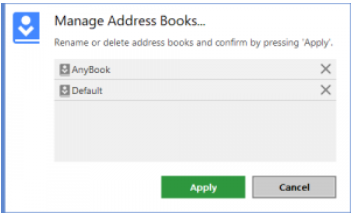O Catálogo de Endereços gerencia seus contatos. Todos os clientes registrados em sua licença (listados no portal do cliente My.AnyDesk ) compartilham o catálogo de endereços, supondo que ele não tenha sido desativado por meio de um cliente personalizado.
Ao adicionar tags aos contatos, grandes quantidades de entradas se tornam gerenciáveis por filtragem. Esse recurso está disponível para as licenças premium do AnyDesk.
Criar e gerenciar o catálogo de endereços

Abra a guia Catálogo de endereços com o ícone da barra de ferramentas no canto superior direito.
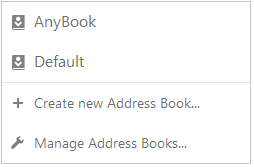
Você pode abrir o menu do catálogo de endereços clicando no nome do catálogo de endereços exibido no canto superior esquerdo para listar, gerenciar ou criar novos catálogos de endereços. Clicar duas vezes em uma respectiva entrada conectará você imediatamente a esse ID.
Ao clicar em "Criar novo catálogo de endereços..." uma nova janela aparecerá onde você digita o nome do novo catálogo de endereços.
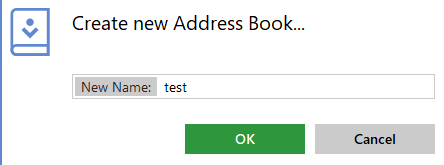
Você pode criar quantos novos Catálogos de Endereços sua licença permitir (consulte Preços) e também removê-los novamente.
Ponta: Desative o Catálogo de Endereços para limitar o acesso aos seus clientes criando um cliente personalizado. Consulte: Personalizar AnyDesk.
Adicionar entrada
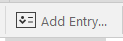
Ao clicar em adicionar entrada, uma nova janela será aberta onde você pode digitar as credenciais importantes.
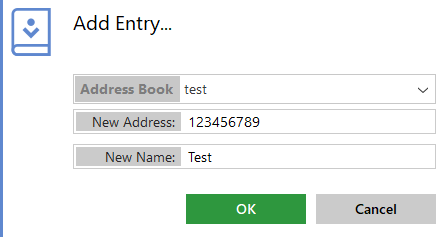
Editar entrada
Ao clicar com o botão direito do mouse na entrada, você tem a opção de editá-la.
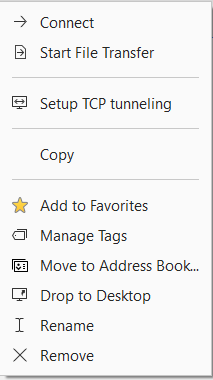
Conecte-se diretamente a esse ID
Iniciar uma transferência de arquivos diretamente
Configure um túnel TCP para a rede do ID
Copie a entrada. Você pode então selecionar outro catálogo de endereços e colá-lo lá
Adicionar o ID aos Favoritos
Adicionar ou alterar tags específicas para a entrada
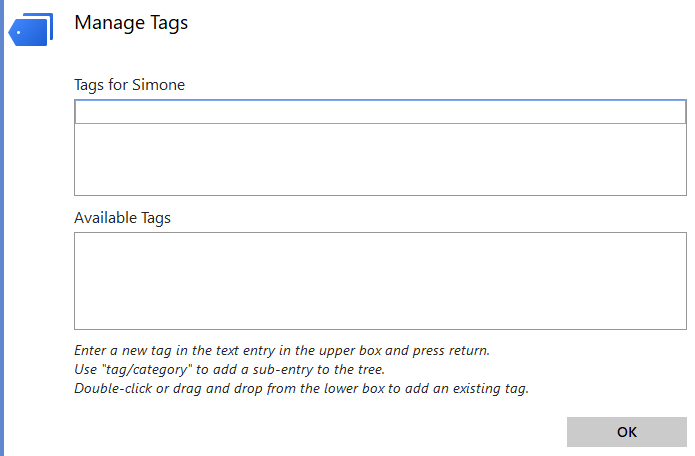
Mova a entrada para outro catálogo de endereços. Uma nova janela permitirá que você escolha o Catálogo de Endereços
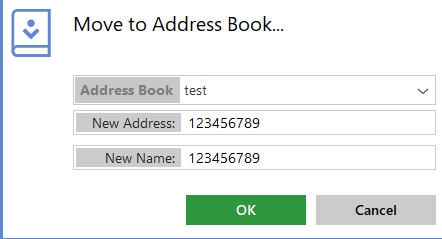
Crie uma especificidade de atalho da área de trabalho para essa entrada. Ao clicar nesse atalho, o AnyDesk será ativado e iniciará automaticamente a sessão
Renomear o catálogo de endereços
Excluir o catálogo de endereços
Arraste e solte entradas e tags
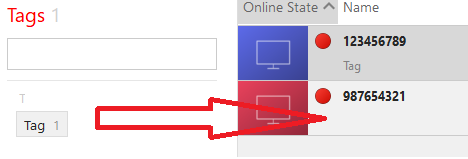
Você pode configurar entradas com tags já criadas arrastando-as diretamente para a entrada
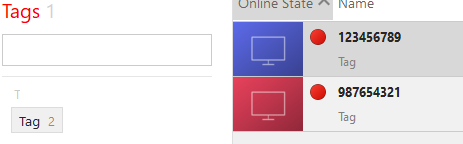
macOS
O catálogo de endereços do AnyDesk para macOS funciona de maneira semelhante ao do Windows e do Linux.
Criar e gerenciar o catálogo de endereços
Para criar um novo catálogo de endereços, basta clicar com o botão direito do mouse no item "Catálogo de endereços" superior ou em qualquer catálogo de endereços existente e clicar em "Criar novo catálogo de endereços ..." no menu de contexto.
Para editar o nome ou excluir um catálogo de endereços, basta clicar com o botão direito do mouse no catálogo de endereços que deseja gerenciar e selecionar "Renomear" ou "Excluir", respectivamente.
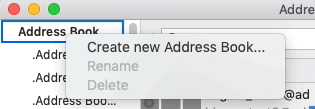
Organize seus catálogos de endereços
Clique em "Inserir nova etiqueta" e, no símbolo de engrenagem inferior, escolha "Adicionar entrada" para criar sua primeira entrada. As entradas a seguir podem ser criadas clicando no "+" na visualização de tags. Agora você pode arrastar e soltar seus contatos.
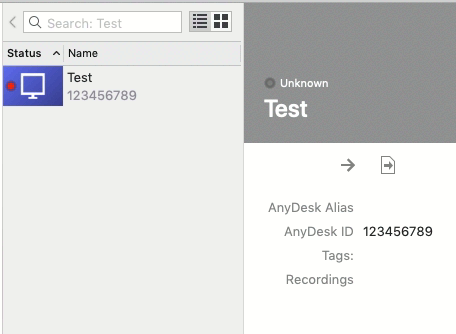
Para criar novas tags:
Selecione uma ou mais entradas no catálogo de endereços (remova as entradas da lista clicando no símbolo de engrenagem e escolhendo "Remover entrada")
Clique em "Editar"
Insira um novo nome de tag
Clique em "Concluído"
Crie um novo contato clicando no sinal "+" na parte inferior
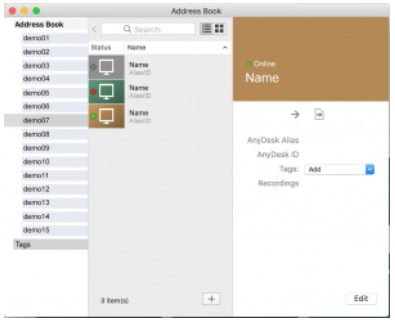
Uma nova tag pode ser criada selecionando e editando um contato no Catálogo de endereços.
Andróide
Para visualizar e gerenciar o catálogo de endereços no Android, você precisa atribuir a chave de licença ao aplicativo AnyDesk. Para fazer isso, consulte AnyDesk para Android.
Após o licenciamento do cliente, você pode encontrar o Catálogo de Endereços através do menu de hambúrguer encontrado no canto superior esquerdo do aplicativo AnyDesk.
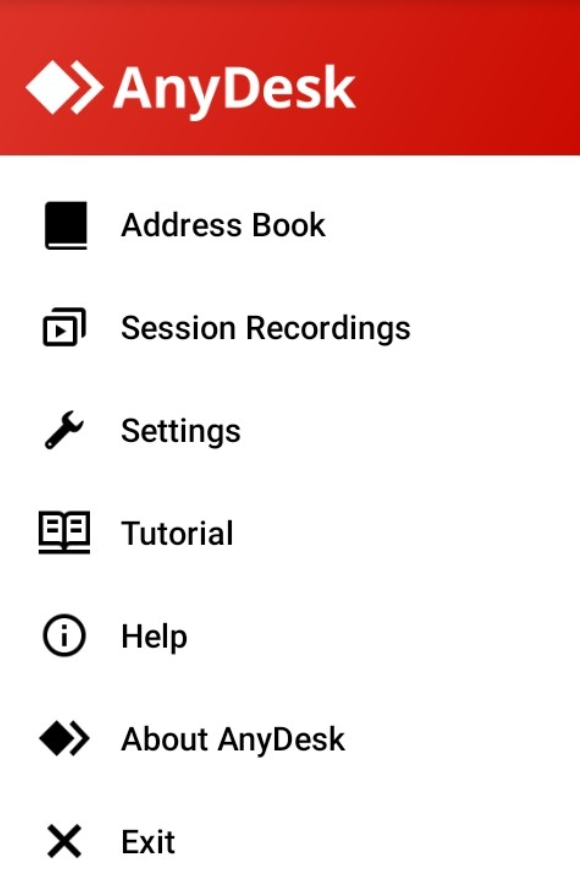
Assim como nas outras plataformas suportadas, você pode adicionar Catálogos de Endereços e entradas do Catálogo de Endereços. A partir daí, você também pode gerenciar as entradas do Catálogo de Endereços, bem como as tags existentes para essas entradas.